Pour créer une application mobile pour Android ou iOS, il est possible d’utiliser du code natif pour générer le code nécéssaire au fonctionnement, mais cela implique de connaitre deux langages différents (un pour chaque OS). Pour aller plus vite, il existe la solution React Native qui permet, une fois compilé, de générer du code natif Lire la suite …
Tricks css : clip-path pour appliquer des formes à vos images
Clip-path est une propriété très intéressante qui permet de couper la partie visible des éléments SVG, des images ou de tout élément HTML. Avant que cette propriété ne soit largement prise en compte par les navigateurs, la seule option était d’enregistrer les images au format PNG avec un arrière-plan transparent ou d’ajouter la couleur d’arrière-plan Lire la suite …
Créer un bouton Ajouter au panier dans les collections sur Shopify
Certains thèmes Shopify ne proposent pas de Call To Action (CTA) sur les pages de collections. En effet, le CTA est une technique qui peut transformer vos visiteurs en leads qualifiés et vos leads en clients. Un bouton Ajouter au panier est dès lors important si vous souhaitez convertir vos utilisateurs et augmenter votre Chiffre d’Affaire.
Comment afficher une image de produit alternative au survol sur Shopify
Avez-vous remarqué que sur certaines boutiques Shopify, lorsqu’on survol avec la souris l’image d’un produit, celle-ci change. Et bien dans ce tutoriel vous allez pouvoir le faire sans passer par la moindre application. L’effet de survol d’image attire l’attention et permet d’augmenter l’attrait pour les éléments de votre page. Cet effet de survol sera visible Lire la suite …
Comment afficher un message sur les fiches produits Shopify en utilisant les balises/Tags
Si vous souhaitez ajouter un message générique sur les fiches produits de shopify sans forcément passer par les metafields, il existe une solution très simple. En effet, vous pouvez afficher votre message sur les fiches produits que vous voulez à l’aide des balises ou Tags. Pour ce là, rien de plus simple, il suffit d’éditer Lire la suite …
Comment ouvrir un lien externe dans un nouvel onglet sur Shopify
Vous avez ajouté dans votre menu un lien externe qui pointe vers un autre site que le votre et vous souhaitez ajouter un attribut _blank à celui-ci ?
Symfony 3 : Login avec Facebook connect
Afin de faciliter la connexion des utilisateurs à votre site, et augmenter accessoirement le nombre d’inscrits, il est de plus en plus fréquent d’offrir la possibilité de le faire via le compte Facebook connect, Twitter ou Google+. En effet, tous ces réseaux sociaux permettent d’utiliser leurs api respectives pour se connecter à des sites tiers.
Tester les envois des emails en local avec MailDev
Si vous faites des développements en local et que vous souhaitez tester l’envoi des emails et pour éviter de fausses manipulations ou des envois non souhaités à des contacts réels, vous pouvez utiliser la solution MailDev.